|
| Autor |
Nachricht |
Alex e46
Frischfleisch

Alter: 44
Anmeldung: 20.02.2007
Beiträge: 2
Wohnort: Reutlingen
|
|
Hallo Leute, habe zwei Probleme:
1. Weiß jemand wie ich das logo für den Ruhezustand ändern kann?
2. Wenn er aus dem Ruhezustand kommt erscheint die Meldung "Windows wird fortgesetzt" kann man den Text ändern?
Die SuFu hab ich schon benutzt, hab aber nur Lösungen für das Bootlogo gefunden. Weiß jemand weiter?
MfG
Alex
|
|
|
|
|
|
| |
|
|
|
Gunther
Forum-Veteran

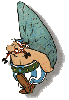
Alter: 68
Anmeldung: 10.12.2006
Beiträge: 928
Wohnort: Berlin, meist aber in Trimbach (SO-CH)
|
|
mein englisch isz nicht so besonders, aber das sollte du doch suchen?
| Zitat:
|
Operating System
This car computer runs on Windows XP. Why? Because
Hibernation
Not Displaying Logon, Logoff, Startup and Shutdown Status Messages
Added 3/2/30
To turn these off:
1. Start Regedit
2. Go to HKEY_LOCAL_MACHINE\SOFTWARE\Microsoft\Windows\CurrentVersion\policies\system
3. If it is not already there, create a DWORD value named DisableStatusMessages
4. Give it a value of 1
Ok, figured out how to do this so here it goes for any of you who wanna customize...
To change the "Resuming Windows" text
(1) Get a hex editor program. Here's a link of what I used. http://www.hhdsoftware.com/hexeditor.html
(2) Look in the root directory of the boot drive (usually the C-drive) for the file C:\NTLDR. Now don't worry if you can't see it, just choose "Tools" > "Folder Options". Then click on the "View" tab and check "Show hidden files and folders" and uncheck "Hide protected operating system files (Recommended)". Now refresh the folder and you'll see it!
(3) Now make a backup copy of this file (just in case).
(4) Change the attributes of this file by selecting the file properties and deselect "read only", "hidden" and "system" checkboxes. Sometimes Windows won't let you do this so you can just download a program that will let you set file permissions.
(5) Use the hex editor program to open the NTLDR file. Go to offset 00035990 and you can change the "Resuming Windows..." text. Be sure NOT to change anything except those letters (meaning what you want to say has to fit within that many characters). Now you can also change the text below the progress bar "For troubleshooting... blah, blah" by changing the text at offset 00035F34, remember don't go over the character limit!
(6) Save the file and you're done!
To change the hibernation screen pics
(1) Download a resource editor, the one I used is Resource Hacker. http://www.users.on.net/johnson/resourcehacker/
(2) Open the file C:\Windows\System32\ntoskrnl.exe. Look at bitmap #2 and bitmap #5. You can right click on the file and choose to save that bitmap file to somewhere on your harddrive. Do this.
(3) Use a photo-editing program to edit the picture as you choose. Remember to keep the original image sizes and color depth.
(4) Now use the resource editor to replace these images with your newly created ones.
(5) Now you can't just save over the files because Windows will just overwrite your changes. Here's what you do... save the file as something else (like ntoskkrnl2.exe).
(6) Reboot Windows into Safe Mode with Command Prompt.
(7) Go to the Windows system directory by typing "cd C:\windows\system32"
( Delete the original file by typing "del ntoskrnl.exe" and hitting enter. Delete the original file by typing "del ntoskrnl.exe" and hitting enter.
(9) Now copy over your file by typing "copy ntoskrnl2.exe ntoskrnl.exe" (assuming you called your new file ntoskrnl2.exe).
(10) Now just reboot and you're done!
|
Gruß Gunther
|
|
|
|
Hardware: D945GLCF2, 1GB DDR2; 80GB 2,5 S-ATA; M2; Andre-Radio
Software: WinXP, CarFlash, iGo
|
|
| |
|
Alex e46
Frischfleisch

Alter: 44
Anmeldung: 20.02.2007
Beiträge: 2
Wohnort: Reutlingen
|
|
Danke Gunther
Punkt zwei konnte ich dank deiner Hilfe lössen.
Leider funktioniert das mit der ntoskrnl.exe nicht. Habe alles so gemacht wie es oben beschrieben ist, und obwohl die bitmaps in der ntoskrnl geändert sind, zeigt es immer noch die alten an wenn ich den PC in den Ruhezustand versetze.
Habt ihr sonst noch einen Tip??
Grüßle
Alex
|
|
|
|
|
|
| |
|
|
|
|
Nächstes Thema anzeigen
Vorheriges Thema anzeigen
|
Du kannst keine Beiträge in dieses Forum schreiben.
Du kannst auf Beiträge in diesem Forum nicht antworten.
Du kannst deine Beiträge in diesem Forum nicht bearbeiten.
Du kannst deine Beiträge in diesem Forum nicht löschen.
Du kannst an Umfragen in diesem Forum nicht mitmachen.
Du kannst Dateien in diesem Forum nicht posten
Du kannst Dateien in diesem Forum nicht herunterladen
|
|
|

















 Delete the original file by typing "del ntoskrnl.exe" and hitting enter.
Delete the original file by typing "del ntoskrnl.exe" and hitting enter.

